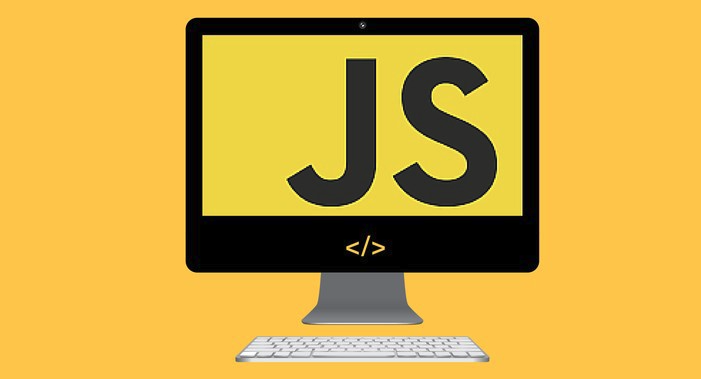如何使用HTML、CSS和jQuery实现图片裁剪的高级功能
哈喽!大家好,很高兴又见面了,我是golang学习网的一名作者,今天由我给大家带来一篇《如何使用HTML、CSS和jQuery实现图片裁剪的高级功能》,本文主要会讲到等等知识点,希望大家一起学习进步,也欢迎大家关注、点赞、收藏、转发! 下面就一起来看看吧!
如何使用HTML、CSS和jQuery实现图片裁剪的高级功能
近年来,随着社交媒体的兴起,人们对于美化图片的需求也越来越高。而图片裁剪作为一项常见的图片处理技术,在很多应用场景下都被广泛使用。本文将介绍如何使用HTML、CSS和jQuery实现图片裁剪的高级功能,并提供具体的代码示例。
一、CSS实现简单的图片裁剪
首先,我们可以使用CSS的background属性来实现简单的图片裁剪效果。具体步骤如下:
- 创建一个包含图片的div元素,并设置其宽度和高度。
<div class="image-container"></div>
- 在CSS中设置该div元素的background属性为所需的图片,并设置其background-size属性为裁剪后的图片大小。
.image-container {
width: 200px;
height: 200px;
background-image: url("image.jpg");
background-size: cover;
}通过设置background-position属性,可以控制裁剪的位置。例如,将其设置为top left可以实现从左上角开始裁剪。
.image-container {
...
background-position: top left;
}二、HTML5的canvas元素实现图片裁剪
除了使用CSS,我们还可以使用HTML5的canvas元素来实现图片裁剪的高级功能。具体步骤如下:
- 创建一个canvas元素,并设置其宽度和高度,以及一个用于显示裁剪后图片的img元素。
<canvas id="canvas" width="200" height="200"></canvas> <img id="cropped-image" src="#" alt="" />
- 使用JavaScript获取图片并绘制到canvas上。
const canvas = document.getElementById('canvas');
const ctx = canvas.getContext('2d');
const image = new Image();
image.onload = function() {
ctx.drawImage(image, 0, 0, canvas.width, canvas.height);
};
image.src = 'image.jpg';- 使用canvas的绘图API进行裁剪操作。
const croppedCanvas = document.createElement('canvas');
const croppedCtx = croppedCanvas.getContext('2d');
const croppedImage = document.getElementById('cropped-image');
// 设置裁剪区域的坐标和大小
const x = 0;
const y = 0;
const width = 100;
const height = 100;
// 将裁剪后的图片绘制到裁剪canvas上
croppedCanvas.width = width;
croppedCanvas.height = height;
croppedCtx.drawImage(canvas, x, y, width, height, 0, 0, width, height);
// 将裁剪后的图片设置为img元素的src属性
croppedImage.src = croppedCanvas.toDataURL();三、jQuery插件实现高级图片裁剪功能
除了手动编写代码,我们还可以使用现成的jQuery插件来实现更复杂的图片裁剪功能。其中,最为流行的插件之一是"Jcrop"。具体步骤如下:
- 引入jQuery和Jcrop插件的相关文件。
<script src="jquery.min.js"></script> <link rel="stylesheet" href="jquery.Jcrop.min.css" /> <script src="jquery.Jcrop.min.js"></script>
- 创建一个包含图片裁剪框的容器元素和一个用于显示裁剪后图片的img元素。
<div id="image-container"> <img id="cropped-image" src="#" alt="" /> </div>
- 使用JavaScript初始化Jcrop并设置相关参数。
$(function() {
$('#image-container img').Jcrop({
aspectRatio: 1, // 设置裁剪框的宽高比为1:1
onSelect: function(croppedRect) { // 在裁剪框被选中时触发的回调函数
const croppedImage = document.getElementById('cropped-image');
const image = new Image();
image.onload = function() {
croppedImage.src = image.src;
};
image.src = this.ui.image.src; // 获取原图src,实现裁剪后图片的显示
}
});
});通过上述步骤,我们就可以实现一个拥有高级图片裁剪功能的页面。
总结一下,本文介绍了如何使用HTML、CSS和jQuery实现图片裁剪的高级功能。通过CSS的background属性、HTML5的canvas元素以及jQuery插件"Jcrop",我们可以轻松地对图片进行裁剪操作,并实现各种高级的图片处理效果。希望本文对你在实际项目中使用图片裁剪的需求有所帮助。
本篇关于《如何使用HTML、CSS和jQuery实现图片裁剪的高级功能》的介绍就到此结束啦,但是学无止境,想要了解学习更多关于文章的相关知识,请关注golang学习网公众号!
 HTML、CSS和jQuery:创建一个炫酷的3D翻转卡片
HTML、CSS和jQuery:创建一个炫酷的3D翻转卡片
- 上一篇
- HTML、CSS和jQuery:创建一个炫酷的3D翻转卡片
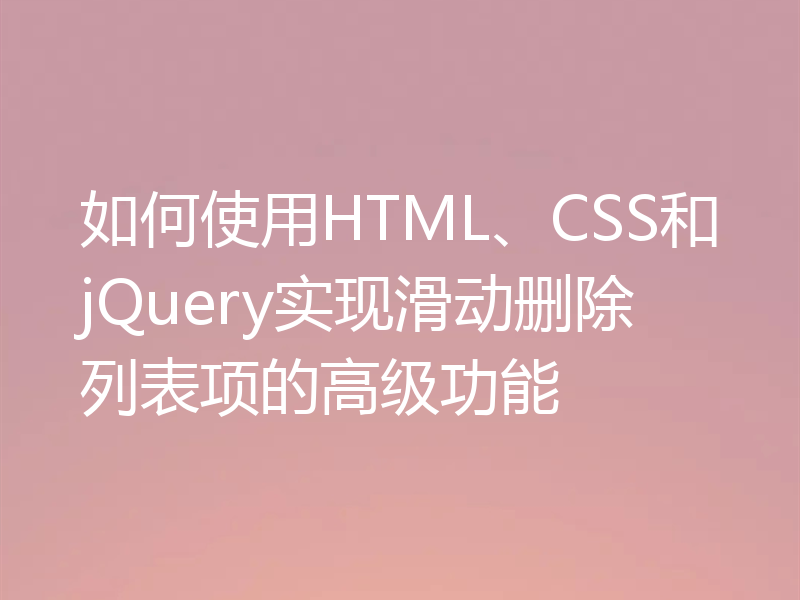
- 下一篇
- 如何使用HTML、CSS和jQuery实现滑动删除列表项的高级功能
-
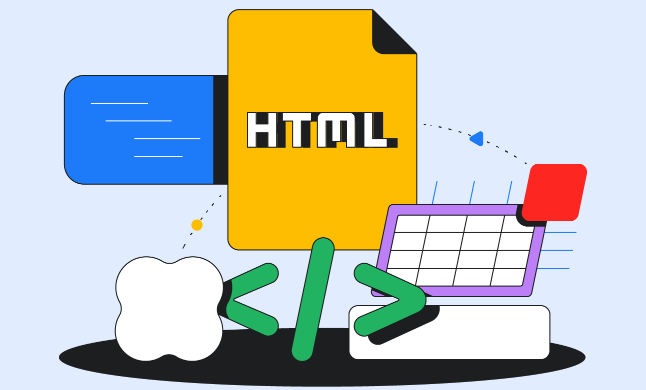
- 文章 · 前端 | 21秒前 |
- HTML中标签的正确用法与SEO优化
- 198浏览 收藏
-
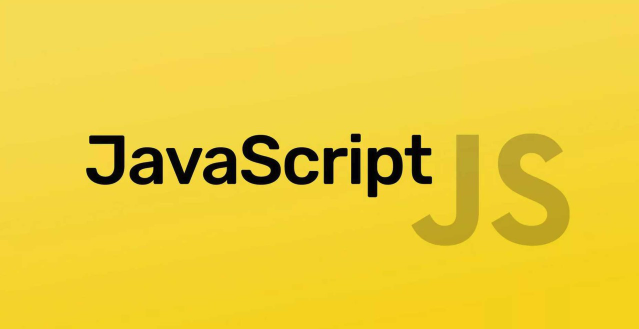
- 文章 · 前端 | 6分钟前 |
- JavaScript事件循环详解与原理分析
- 330浏览 收藏
-

- 文章 · 前端 | 6分钟前 |
- JavaScript中getDay方法使用详解
- 240浏览 收藏
-
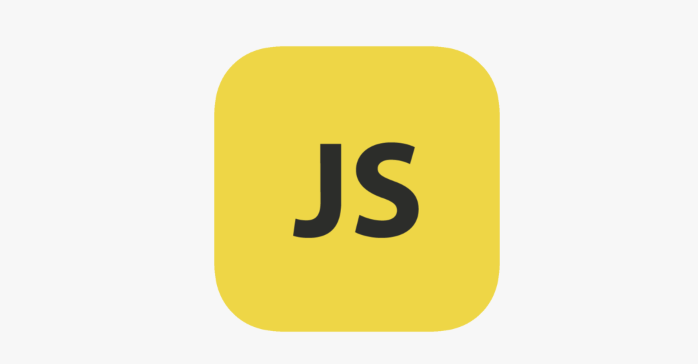
- 文章 · 前端 | 10分钟前 |
- JavaScript数组懒加载技巧分享
- 404浏览 收藏
-

- 文章 · 前端 | 14分钟前 | 画中画 ::picture-in-picture-button document.pictureInPictureEnabled requestPictureInPicture 画中画事件
- HTML画中画按钮样式与伪类应用解析
- 182浏览 收藏
-

- 文章 · 前端 | 17分钟前 |
- 事件循环调试技巧与问题解决方法
- 490浏览 收藏
-
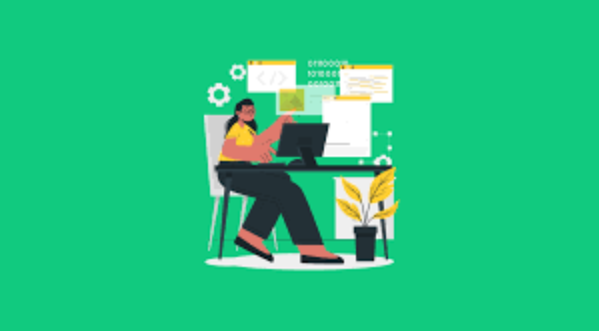
- 文章 · 前端 | 20分钟前 | html 路径 Favicon 图标格式 linkrel="icon"
- HTML设置网站图标方法详解
- 456浏览 收藏
-

- 文章 · 前端 | 22分钟前 |
- JS发送POST请求的几种方式
- 479浏览 收藏
-

- 文章 · 前端 | 23分钟前 |
- JavaScriptObject.assign详解与使用方法
- 427浏览 收藏
-
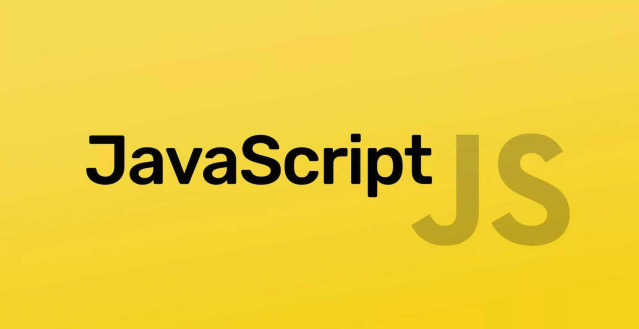
- 文章 · 前端 | 26分钟前 | JavaScript 随机数 Math.random() crypto.getRandomValues() 伪随机
- JS随机数生成方法全解析
- 451浏览 收藏
-

- 前端进阶之JavaScript设计模式
- 设计模式是开发人员在软件开发过程中面临一般问题时的解决方案,代表了最佳的实践。本课程的主打内容包括JS常见设计模式以及具体应用场景,打造一站式知识长龙服务,适合有JS基础的同学学习。
- 542次学习
-

- GO语言核心编程课程
- 本课程采用真实案例,全面具体可落地,从理论到实践,一步一步将GO核心编程技术、编程思想、底层实现融会贯通,使学习者贴近时代脉搏,做IT互联网时代的弄潮儿。
- 511次学习
-

- 简单聊聊mysql8与网络通信
- 如有问题加微信:Le-studyg;在课程中,我们将首先介绍MySQL8的新特性,包括性能优化、安全增强、新数据类型等,帮助学生快速熟悉MySQL8的最新功能。接着,我们将深入解析MySQL的网络通信机制,包括协议、连接管理、数据传输等,让
- 498次学习
-

- JavaScript正则表达式基础与实战
- 在任何一门编程语言中,正则表达式,都是一项重要的知识,它提供了高效的字符串匹配与捕获机制,可以极大的简化程序设计。
- 487次学习
-

- 从零制作响应式网站—Grid布局
- 本系列教程将展示从零制作一个假想的网络科技公司官网,分为导航,轮播,关于我们,成功案例,服务流程,团队介绍,数据部分,公司动态,底部信息等内容区块。网站整体采用CSSGrid布局,支持响应式,有流畅过渡和展现动画。
- 484次学习
-

- 千音漫语
- 千音漫语,北京熠声科技倾力打造的智能声音创作助手,提供AI配音、音视频翻译、语音识别、声音克隆等强大功能,助力有声书制作、视频创作、教育培训等领域,官网:https://qianyin123.com
- 173次使用
-

- MiniWork
- MiniWork是一款智能高效的AI工具平台,专为提升工作与学习效率而设计。整合文本处理、图像生成、营销策划及运营管理等多元AI工具,提供精准智能解决方案,让复杂工作简单高效。
- 170次使用
-
- NoCode
- NoCode (nocode.cn)是领先的无代码开发平台,通过拖放、AI对话等简单操作,助您快速创建各类应用、网站与管理系统。无需编程知识,轻松实现个人生活、商业经营、企业管理多场景需求,大幅降低开发门槛,高效低成本。
- 172次使用
-

- 达医智影
- 达医智影,阿里巴巴达摩院医疗AI创新力作。全球率先利用平扫CT实现“一扫多筛”,仅一次CT扫描即可高效识别多种癌症、急症及慢病,为疾病早期发现提供智能、精准的AI影像早筛解决方案。
- 179次使用
-
- 智慧芽Eureka
- 智慧芽Eureka,专为技术创新打造的AI Agent平台。深度理解专利、研发、生物医药、材料、科创等复杂场景,通过专家级AI Agent精准执行任务,智能化工作流解放70%生产力,让您专注核心创新。
- 192次使用
-
- 优化用户界面体验的秘密武器:CSS开发项目经验大揭秘
- 2023-11-03 501浏览
-
- 使用微信小程序实现图片轮播特效
- 2023-11-21 501浏览
-
- 解析sessionStorage的存储能力与限制
- 2024-01-11 501浏览
-
- 探索冒泡活动对于团队合作的推动力
- 2024-01-13 501浏览
-
- UI设计中为何选择绝对定位的智慧之道
- 2024-02-03 501浏览